
現在、すべてのユーザーがマザーボードに組み込まれているのが十分なネットワークカードを持っているわけではありません。その他の個別のデバイスを購入することを余儀なくされています。多くのユーザーは、特にDFE-520TXと呼ばれるモデル上のD-Linkから商品に注意を払います。このネットワークカードを購入してインストールした後、マザーボードはコンポーネントの正しい操作を確実にするために適切なドライバをダウンロードする必要があります。これにより、記事の枠組みを把握したいと思います。
D-Link DFE-520TXネットワークカード用のドライバをダウンロードしてインストールする
次に、タスクを実装する4つの利用可能な方法について学びます。そのうちの1つは、会社の公式ウェブサイトを使用することです、2番目にプログラムやサイトを適用せずにソフトウェアをダウンロードすることができ、他の2つはサードパーティのツールとの対話に焦点を当てています。これをすべて順番に把握しましょう。方法1:公式サイトD-Link
公式ウェブサイト上のコンポーネントおよび周辺機器のほとんどすべての開発者は、機器の機能に必要なファイルをレイアウトします。 DFE-520TXモデルページを使用して互換性のあるドライバをダウンロードするには、この点に関してD-Linkは例外はありません。
D-Linkの公式サイトに行きます
- サイトのメインページにアクセスするには、上のリンクに従ってください。 「検索」ボタンをクリックしてください。
- 今日検討中のネットワークカードモデルの名前を入力して、「検索」ボタンをクリックしてください。
- 結果の中には、製品の名前をクリックして適切な仕様を選択してください。
- [ネットワークカード]ページで、[ダウンロード]タブに移動します。
- ここで碑文「ハードウェアバージョンのドライバ」をクリックしてください。
- 必要なすべてのファイルでアーカイブを開始します。この操作が完了して受信したディレクトリを開きます。
- Windowsドライバフォルダをレイアウトします。
- ファイル "setup.exe"を起動します。
- この直後に、オペレーティングシステム内のコンポーネントのインストールが開始されます。インストールが正常に渡されたことが適切な通知が表示されるまでこのウィンドウを閉じないでください。
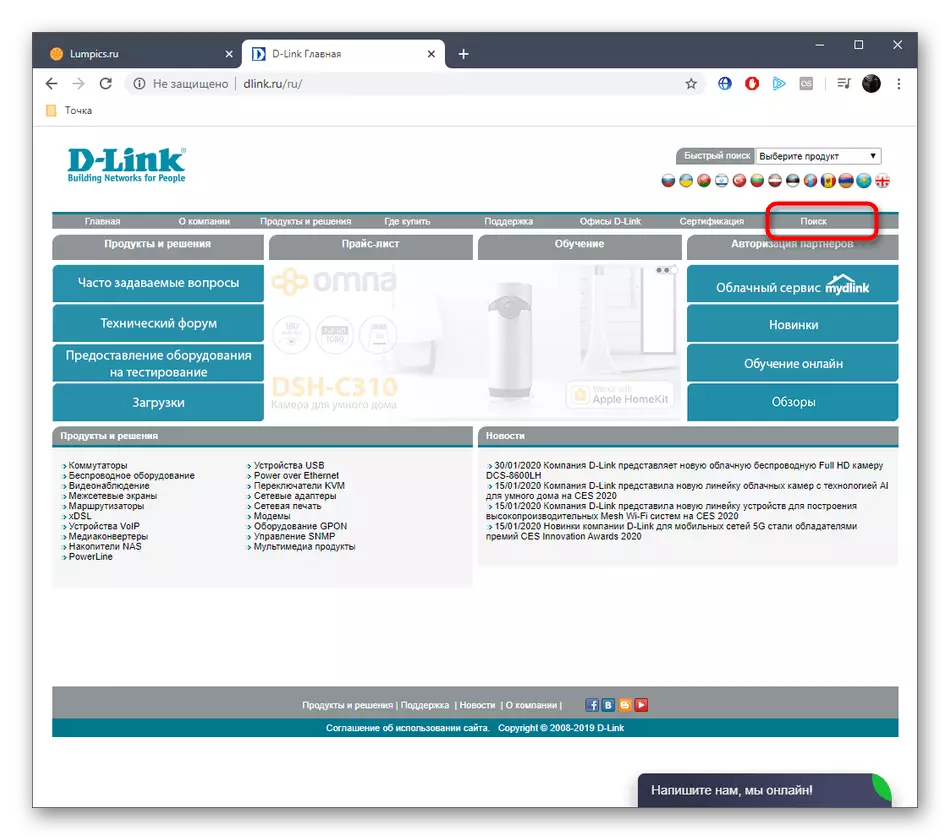
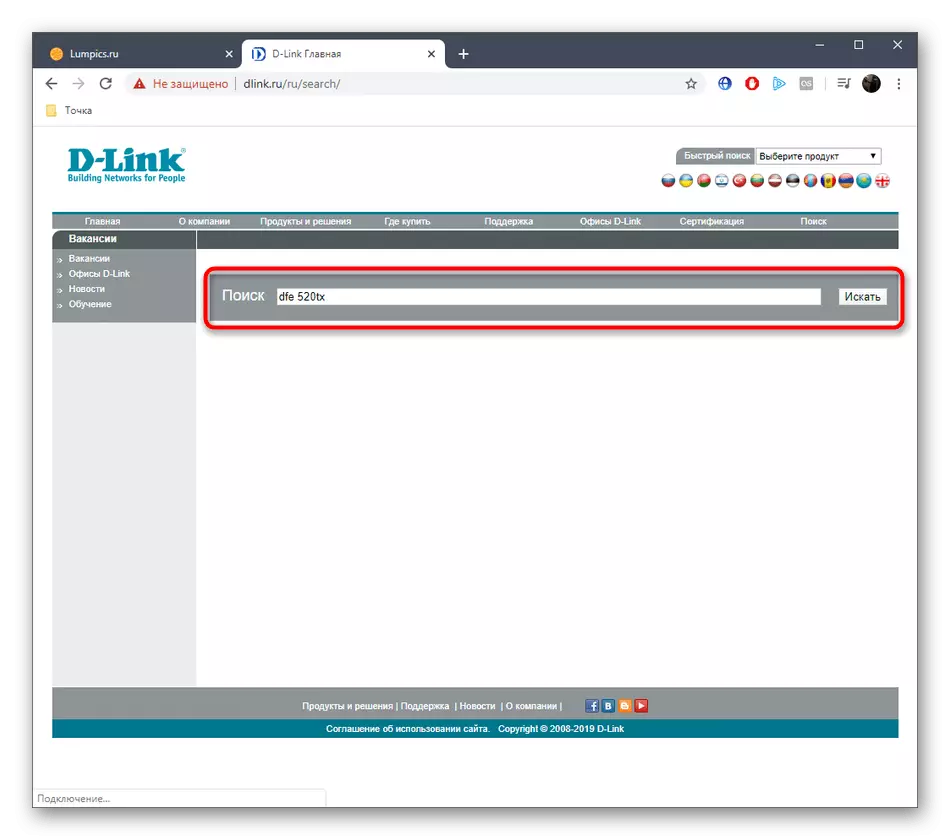
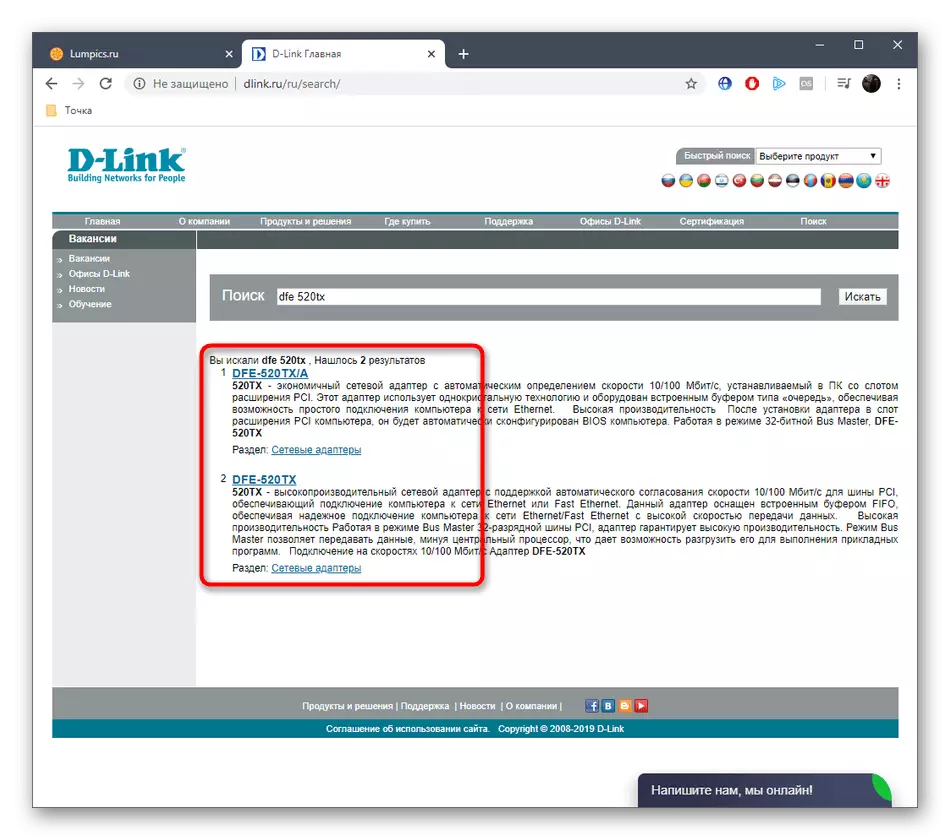
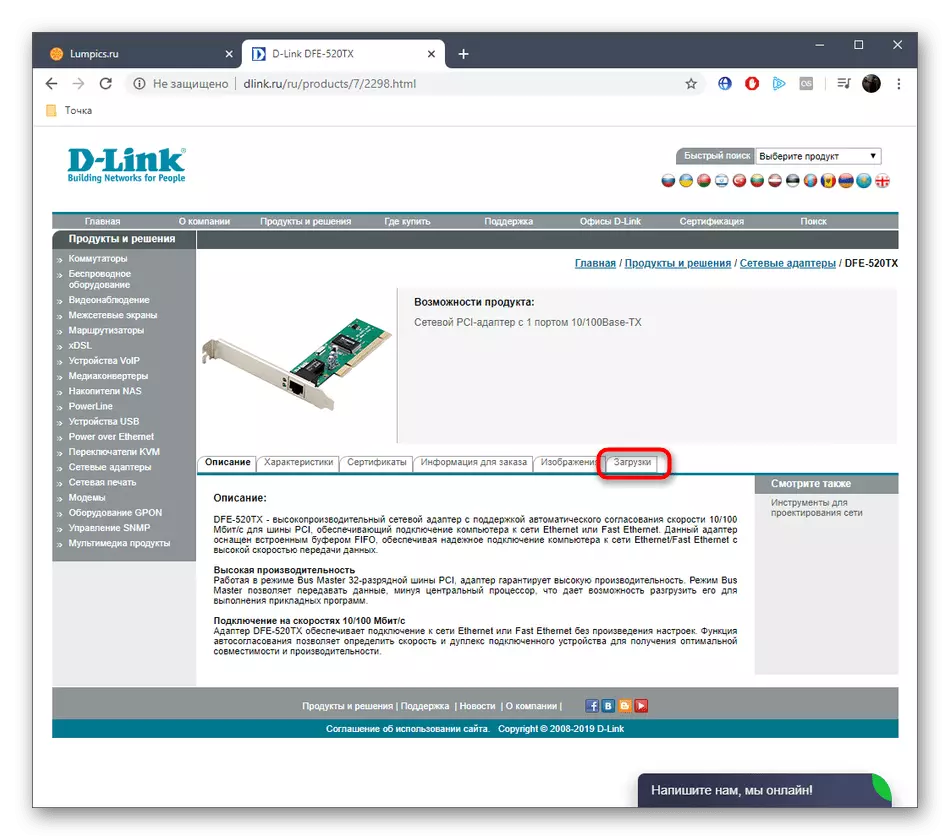
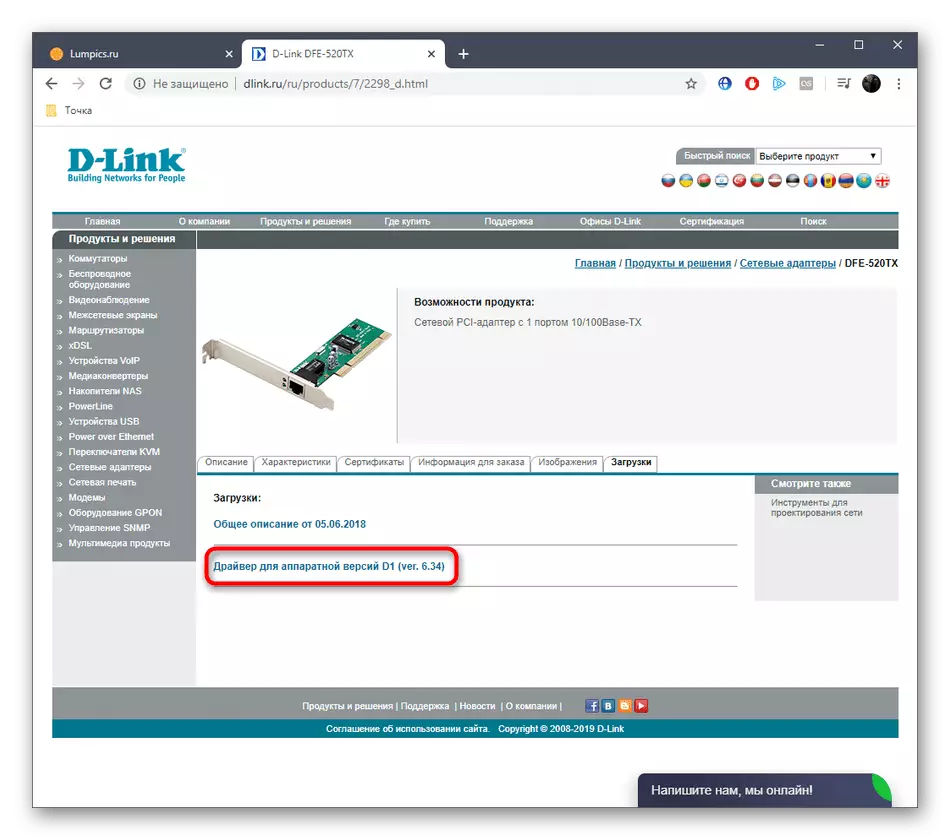
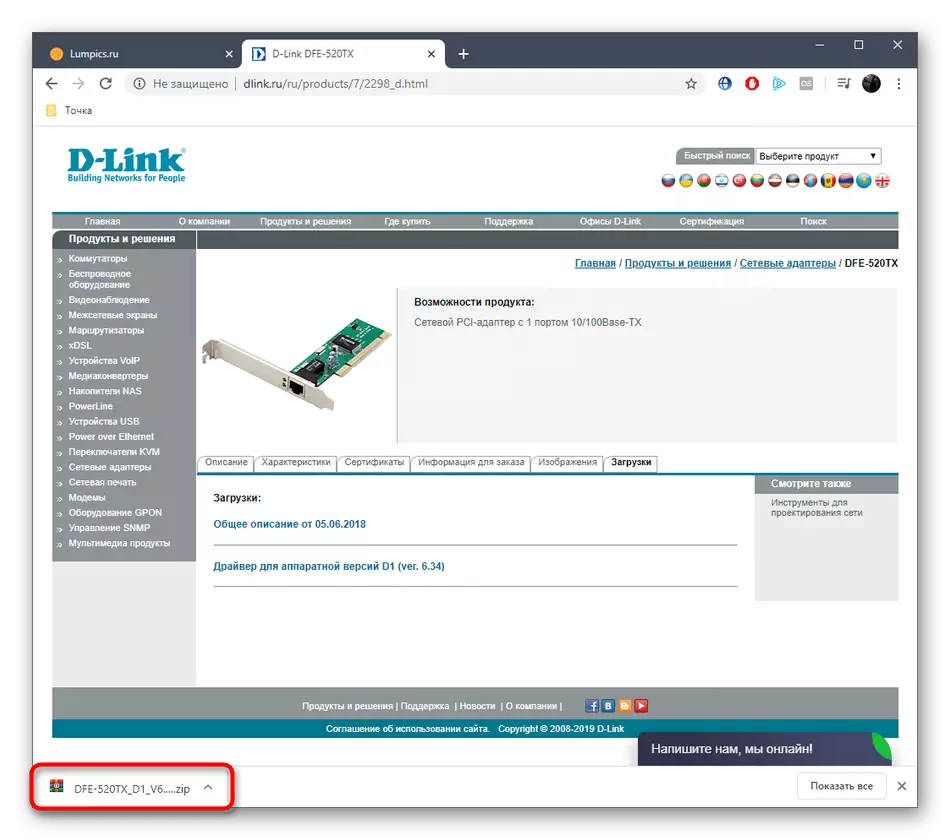
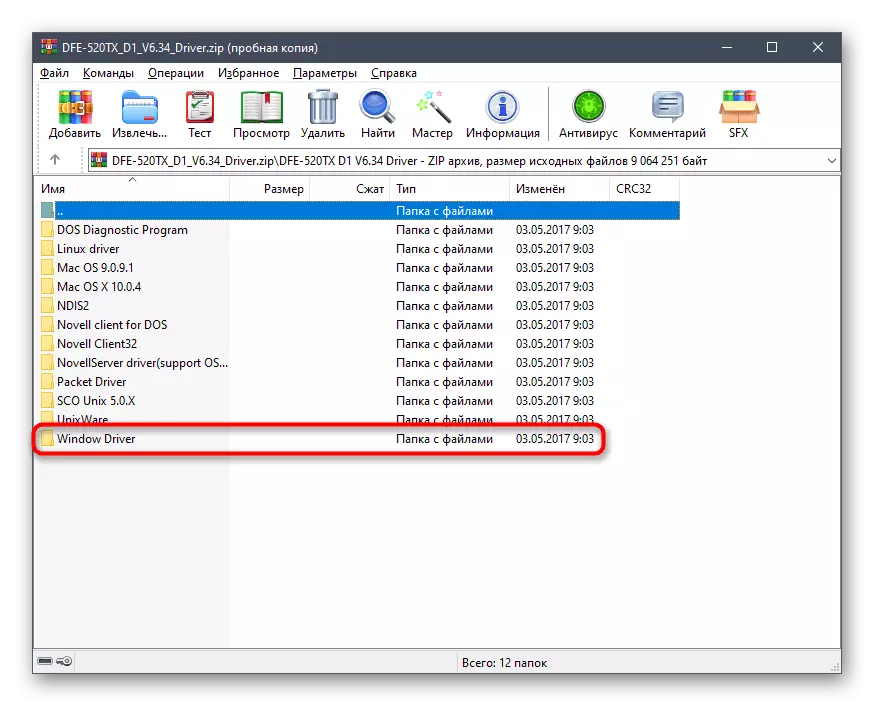
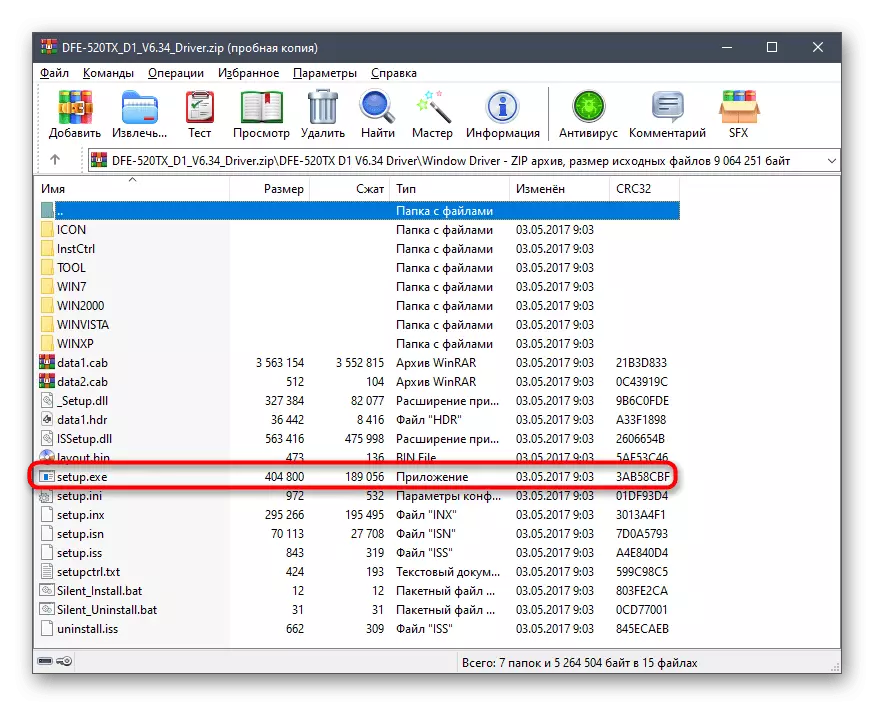
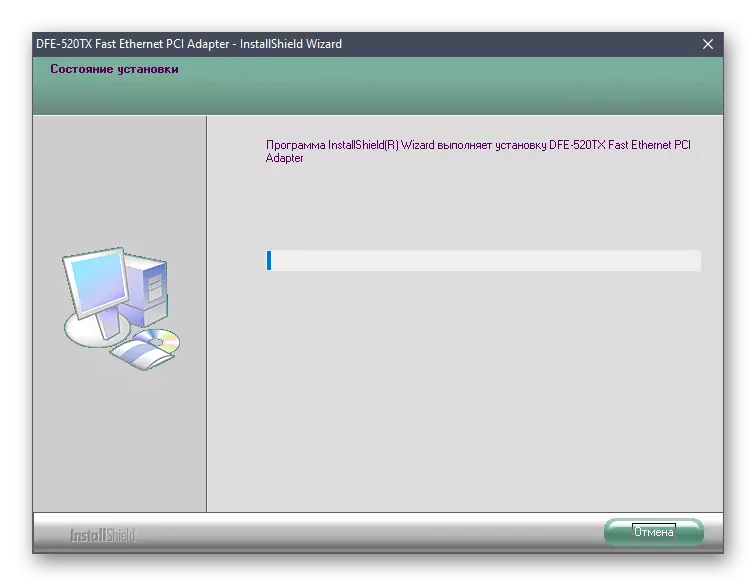
プロセスが完了したら、インターネットケーブルをネットワークカードに接続してパフォーマンスを確認できます。それでもオペレーティングシステムに表示されていない場合は、すべての変更が有効になるようにコンピュータを再起動してください。
方法2:補助ソフトウェア
残念なことに、D-Linkは、接続されているコンポーネントへの更新を自動的に見つけることができる公式ユーティリティを持っていません。代わりにサードパーティのソフトウェアを慣れることができます。そのような解決策には、OSを再インストールしたユーザーに特に注意を払う必要があり、D-Link DFE-520TXを含む接続機器全体のドライバの統合インストールに興味があります。最初に、DriverPackソリューションの例に記載されているこのトピックで別のマニュアルを送信してください。下のリンクをクリックして行くことができます。
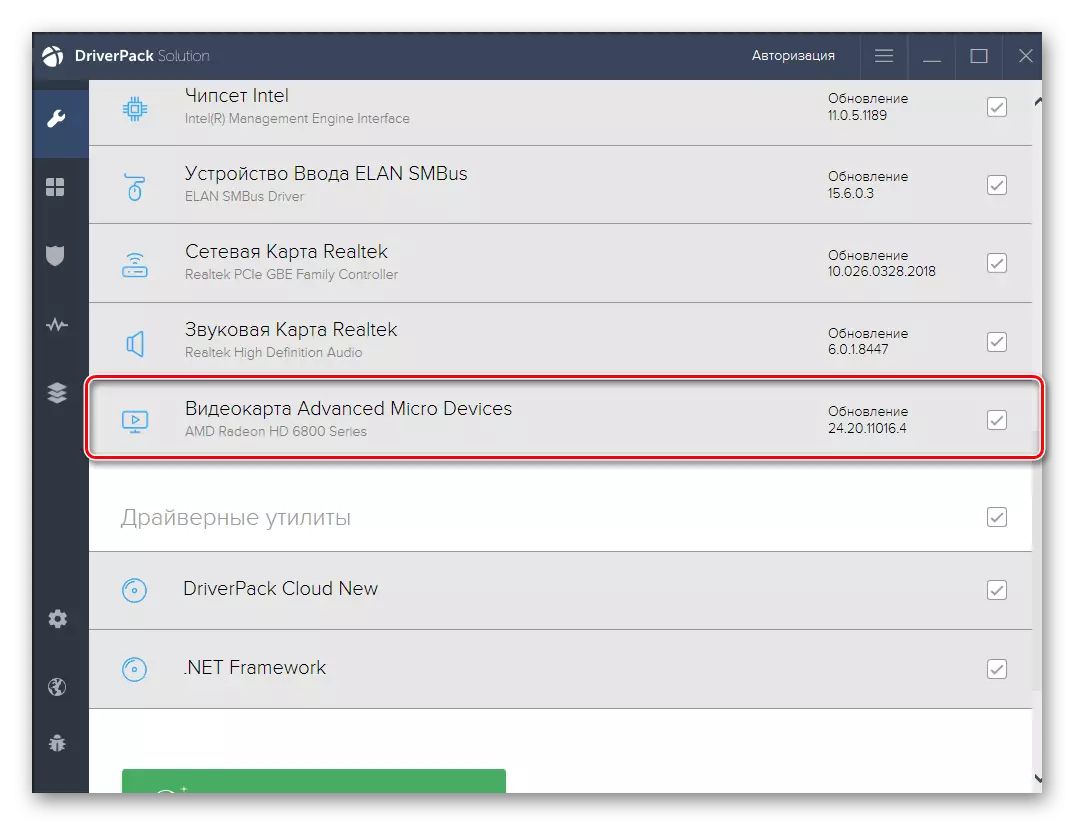
続きを読む:DriverPack Solutionを介してドライバをインストールします
このように運転手を設置する原則に精通しているので、上記のDriverPackソリューションはすべてのユーザーには適していないため、最適なソフトウェアを選択する価値があります。特に私たちのサイトのそのような目的のために、ほとんどすべての人気のあるテーマ別ソリューションの詳細な分析に専念する別の概要があります。最適な選択を選択してから、D-Link DFE-520TXおよびその他の必要なコンポーネント用のドライバをインストールします。
もっと読む:ドライバーをインストールするための最良のプログラム
方法3:固有のネットワークカード識別子
今日検討中のネットワークカード、ならびに他のすべてのコンポーネントは、オペレーティングシステムによるデバイスの正しい認識を担当する一意の識別子を有する。以下に、このコードをデバイスマネージャを通して自分で判断する必要がないように、それをあなたのためにそれを具体的に提示しました。
PCI \ VEN_1186&DEV_4200
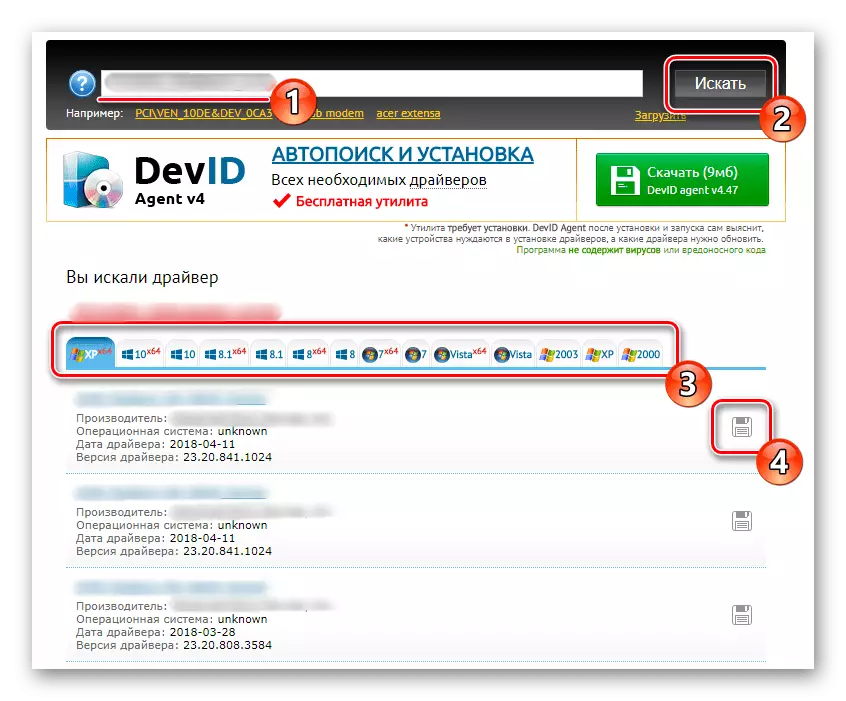
ドライバが配布されている特別なサイトの1つの検索でこの行を使用するだけです。それは私達のウェブサイト上の別のものを別の著者からの別の資料に対処するのに役立ちます。
続きを読む:IDでドライバを見つける方法
方法4:内蔵Windowsユーティリティ
Windowsオペレーティングシステムには、追加のソフトウェアをダウンロードしたり、さまざまなサイトへの移行なしに、コンポーネントや周辺機器のドライバを更新することができます。この方法については、記事の冒頭で話しましたが、必ずしも効果的ではありません。上記の手順が適切ではない場合、または必要なファイルを取得するためにサイトやプログラムを使用したくない場合にのみ、それにリゾートすることをお勧めします。
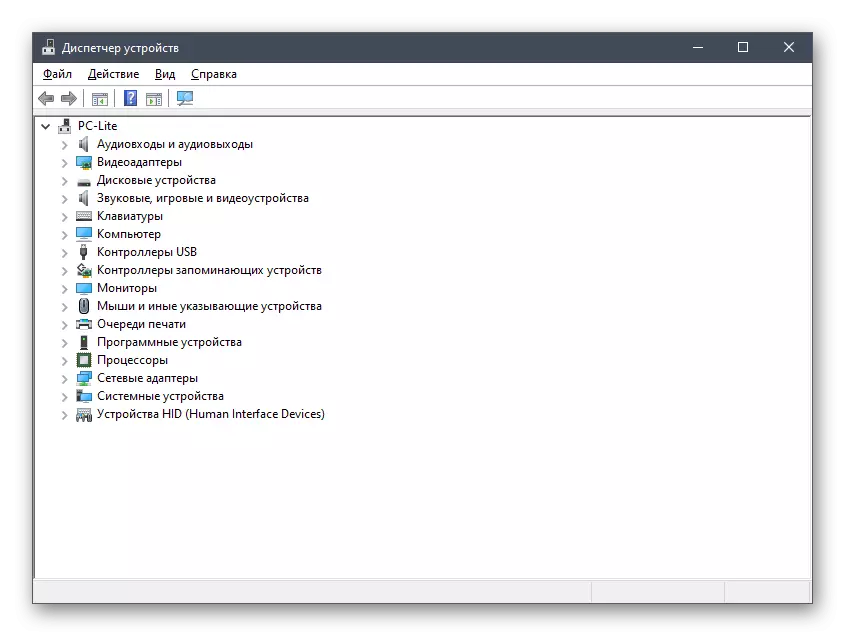
続きを読む:標準のWindowsツールでドライバをインストールします
これで、D-Link DFE-520TXネットワークカードのすべての利用可能なソフトウェアダウンロードオプションに精通しています。現在の状況に最も便利になるように見えるものだけを選択してから、実行の指示に従ってください。
